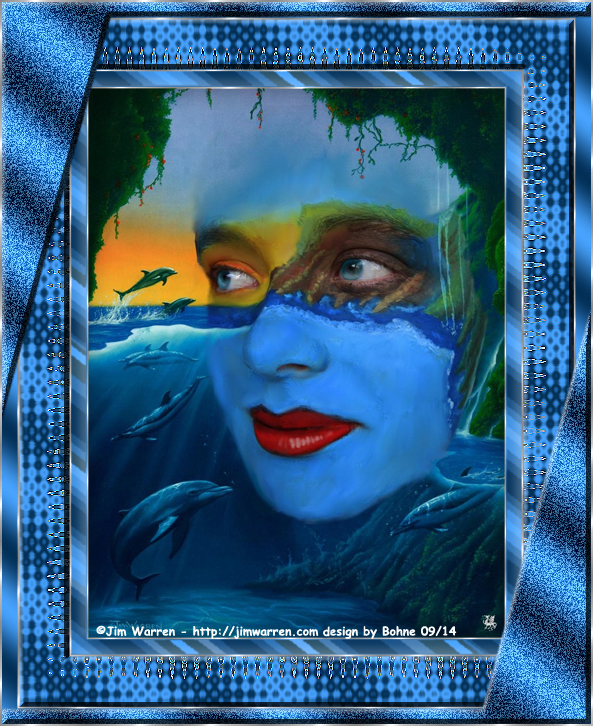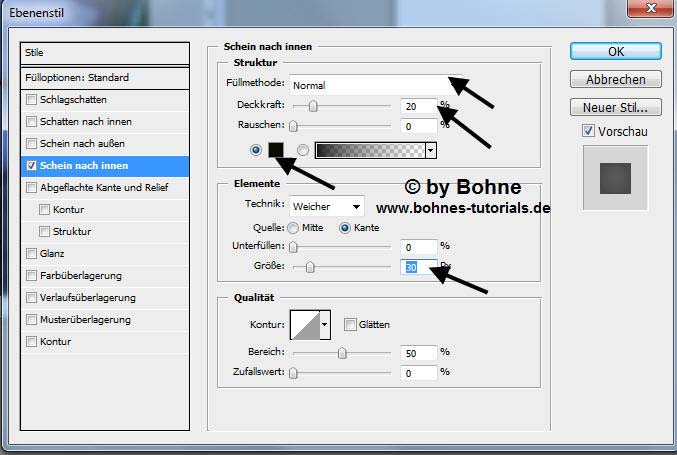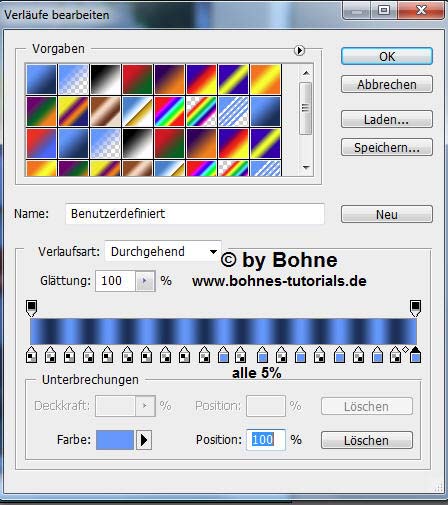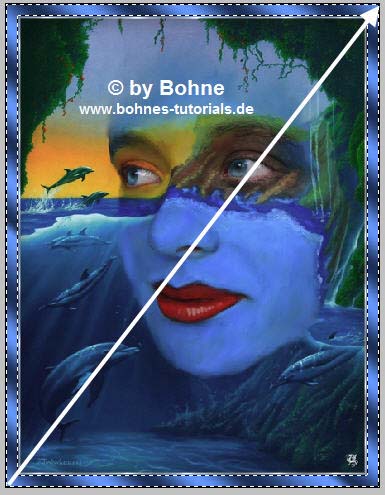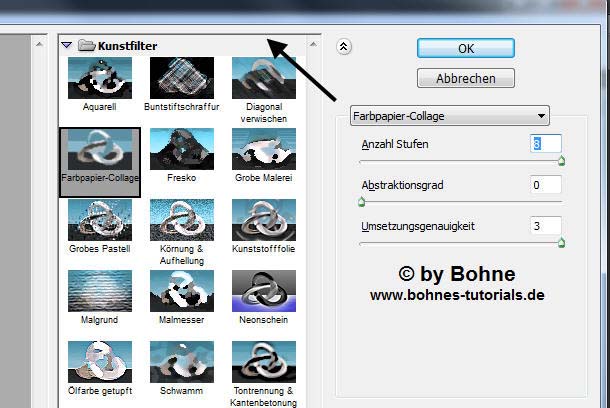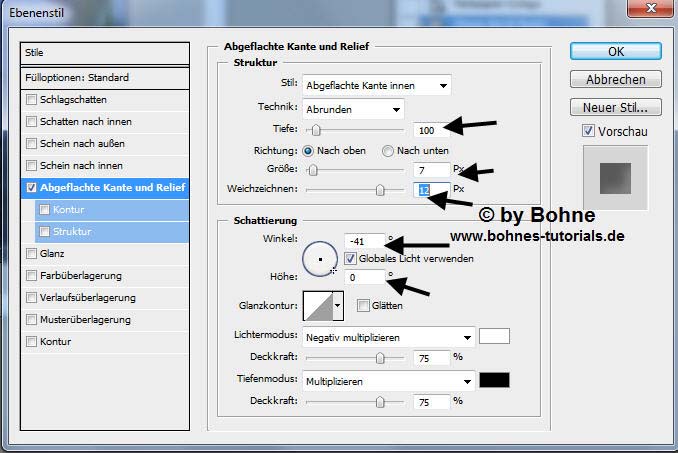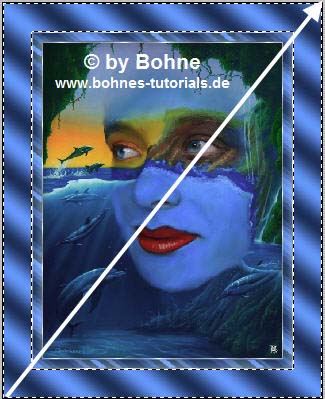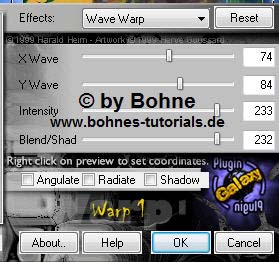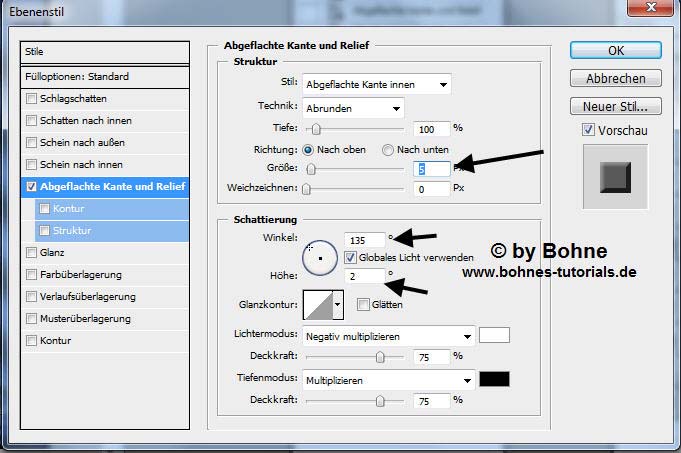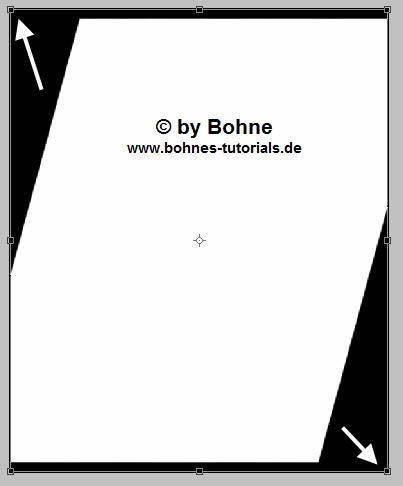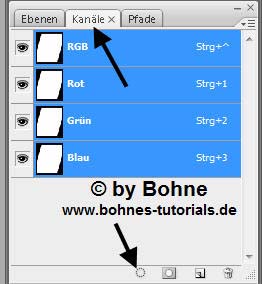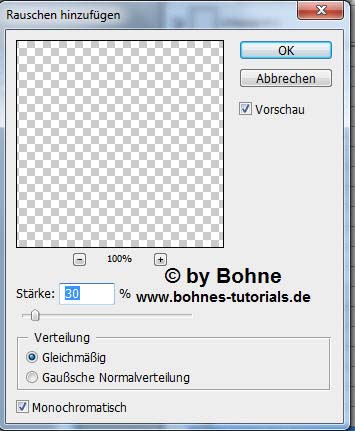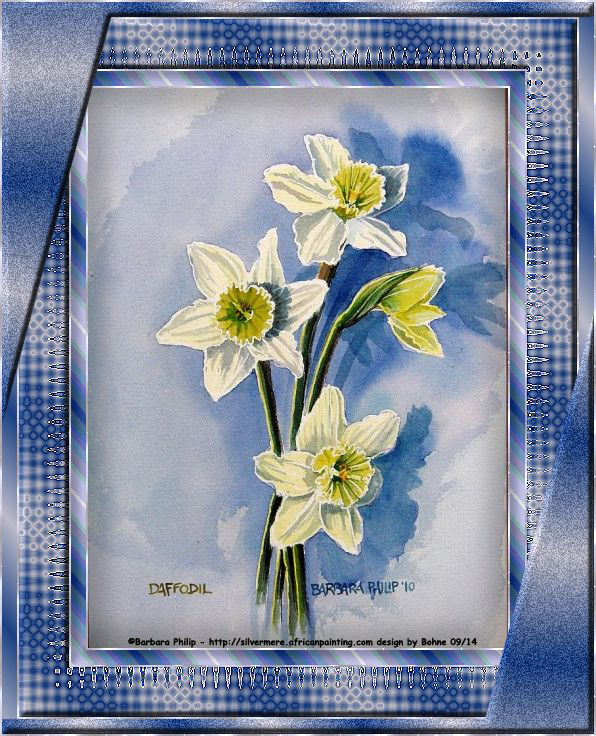PS Rahmen Galaxy © Bohne 16.09.2014 getestet von
Dieses Tut ist eine Photoshop Übersetzung von von Xenas PSP Tutorial Galaxy Das Original finest Du hier Ich habe das Tut mit PS CS3 geschrieben, geht aber auch mit anderen Versionen. Es darf ohne meine Zustimmung weder kopiert noch auf anderen Seiten zum Download angeboten werden
Du benötigst für dieses Tutorial:
Diesen Filter Galaxy -> Wave Warp1 und diese Maske
Das Speichern zwischen durch nicht vergessen Verwendete Kürzel:
01) Öffne dein Bild
02) Mach durch einen Doppelklick auf die Hintergrundebene
Ebene -> Auf Hintergrundebene reduzieren Bild -> Arbeitsfläche -> Erweitern um 4 PX in eine Farbe die nicht in deinem Bild vorkommt Aktiviere den Rand mit dem ZSt und über Umschalt+F5 mit einem Silbermuster füllen Auswahl aufheben
erstelle dir aus deinen Farben folgenden Verlauf
Ziehe einen Linearen Verlauf von unten links nach oben rechts auf
Filter -> Kunstfilter -> Farbpapier -> Collage
Mit Strg+E auf eine Ebene reduzieren
04) Bild -> Arbeitsfläche -> Erweitern um 4 PX in eine Farbe die nicht in deinem Bild vorkommt Aktiviere den Rand mit dem ZSt und über Umschalt+F5 mit einem Silbermuster füllen Auswahl aufheben 05) Bild -> Arbeitsfläche -> Erweitern um 100 PX in eine Farbe die nicht in deinem Bild vorkommt Aktiviere den Rand mit dem ZSt und ziehe einen Linearen Verlauf von unten links nach oben rechts auf
Filter -> Scharfzeichnungsfilter -> Konturen scharfzeichen und mit Strg+F den Filter wiederholen Mit Strg+J auf eine neue Ebene kopieren Ebenenstil Hinzufügen -> Abgeflachte Kante und Relief
mit Strg+E auf eine Ebene reduzieren
06) Bild -> Arbeitsfläche -> Erweitern um 4 PX in eine Farbe die nicht in deinem Bild vorkommt Aktiviere den Rand mit dem ZSt und über Umschalt+F5 mit einem Silbermuster füllen Auswahl aufheben
07) Bild -> Arbeitsfläche -> Erweitern um 30 PX in VGF Aktiviere den Rand mit dem ZSt und ziehe einen Linearen Verlauf von unten links nach oben rechts auf Auswahl aufheben Neue Ebene erstellen Ziehe einen Linearen Verlauf von unten links nach oben rechts auf Öffne "bohne-maske" und ziehe sie auf dein Bild über Strg+T deinem Bild anpassen
wechsle zu den Kanälen und klicke das "Kanal als Auswahl laden" Symbol
wechsle wieder zurück zu den Ebenen aktiviere die Ebene mit dem Verlauf und drücke die Entfernen-Taste Auswahl umkehren Lösche die Maskenebene. Filter -> Rauschfilter -> Rauschen hinzufügen
mit Strg+E auf eine Ebene reduzieren
08) Bild -> Arbeitsfläche -> Erweitern um 4 PX in eine Farbe die nicht in deinem Bild vorkommt Aktiviere den Rand mit dem ZSt und über Umschalt+F5 mit einem Silbermuster füllen Auswahl aufheben
Setzte nun Corner, Wasserzeichen und Copyrights auf das Bild Datei-> speichern unter-> als jpg abspeichern. Fertig bist du!! Ich hoffe es hat Dir Spaß gemacht !! Dieses Tutorial ist hier registriert
Hier weiter Ergebnisse Erstellt von mir mit PSP
erstellt von LadyP für Xena
erstellt von meine Testerin ElisaBlau
erstellt von meine Testerin Silvia
erstellz von meiner Testerin Bianca
|